|
縦書き文書に脚注番号を挿入すると「横」になってしまいます。2つの回避策をご紹介しますのでお試しください。
■ 方法(1) 全角数字で挿入する(自動脚注番号)
自動更新される脚注番号を挿入できます。★お奨め
-
「参考資料」タブ−「脚注」グループにある「脚注と文末脚注」ダイアログボタンをクリック
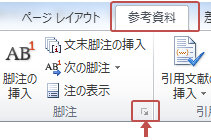
-
「番号書式」で全角の「1,2,3…」を選択し「挿入」をクリック(丸数字など全角なら他でもOK)
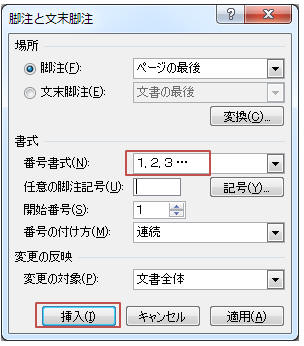
★★この操作は1度だけでOKです。続けて脚注番号を入れる場合は通常通り「脚注の番号」ボタンを押せば全角数字で挿入されます。
以上の操作で縦書き文書に自動脚注番号を挿入できました!
▼ 縦書き文書に挿入した自動脚注番号(丸数字・全角・括弧付き)
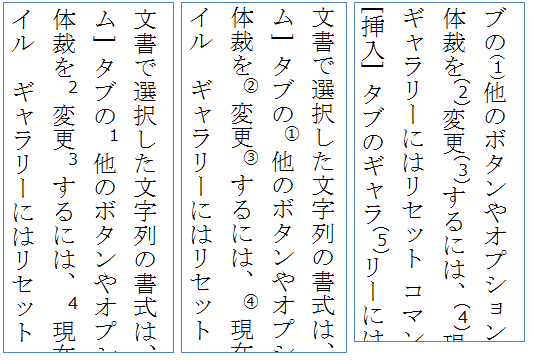
★ 自動脚注番号を括弧付きにする方法はこちら
■ 方法(2) 半角数字で挿入したい場合(手動脚注番号)
手動なので自動更新はされません。(どうしても半角数字で脚注を挿入したい場合)
-
「参考資料」タブ−「脚注」グループにある「脚注と文末脚注」ダイアログボタンをクリック
-
「任意の脚注記号」ボックスに、希望の番号を入力し「挿入」をクリック
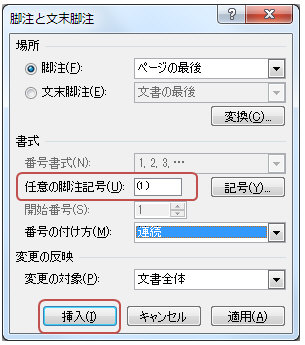
-
挿入した脚注番号を範囲選択し「ホーム」−「縦中横」−「OK」をクリック
-
脚注番号のサイズを小さくする
|